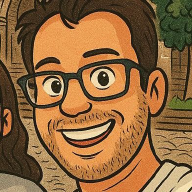Instalación#
Instalar y ejecutar kubernetes en nuestro entorno local puede ser todo un reto. Sin embargo existen algunas alternativas para simplificar ésta tarea:
Docker desktop#
Docker Desktop es una aplicación todo en uno para gestionar contenedores lista para usar que ofrece a desarrolladores y equipos desarrollo un conjunto de herramientas para crear, compartir y ejecutar contenedores en cualquier entorno.
Para instalar kubernetes usando Docker Desktop debes seguir los siguientes pasos:
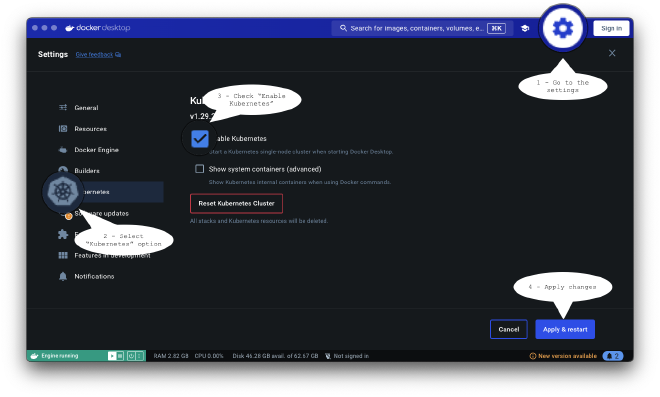
- En el panel de control de Docker, seleccione Configuración.
- Seleccione Kubernetes en la barra lateral izquierda.
- Seleccione la casilla de verificación Habilitar Kubernetes.
- Seleccione Aplicar y reiniciar para guardar la configuración y, a continuación, seleccione Instalar para confirmar.
Esto instanciará las imágenes necesarias para ejecutar el servidor Kubernetes como contenedores e instalará el comando /usr/local/bin/kubectl en su máquina.
Minikube#
Minikube es una herramienta de código abierto que mediante el uso de virtualización; permite disponer de un entorno local kubernetes.
Instalar Minikube en macOS#
Puedes instalar Minikube en macOS usando Homebrew
Ejecutamos el comando de instalación
brew install minikubeInicia el cluster con el comando:
minikube start
Instalar Minikube en Linux#
Ejecutamos las instrucciones de instalación
curl -LO https://storage.googleapis.com/minikube/releases/latest/minikube-linux-amd64 sudo install minikube-linux-amd64 /usr/local/bin/minikube && rm minikube-linux-amd64Inicia el cluster con el comando:
minikube start
Primeros pasos con Kubernetes#
Ahora que hemos instalado una instancia local de kubernetes. Es momento de crear y ejecutar nuestro primer POD.
Kubectl#
Kubectl es una herramienta de linea de comandos que permite ejecutar opraciones contra un cluster de Kubernetes. Con Kubectl podemos desplegar aplicaciones, listar, administrar, escalar recursos, ver logs y más.
Instalación#
Instalar Kubectl en macOS#
Puedes instalar Kubectl en macOS usando Homebrew
Ejecutamos el comando de instalación
obrew install kubectlbrew install kubernetes-cliVerificamos la versión de Kubectl instalada
kubectl version --client
Instalar Kubectl en Linux#
Descargar la última versión estable de Kubectl
curl -LO "https://dl.k8s.io/release/$(curl -L -s https://dl.k8s.io/release/stable.txt)/bin/linux/amd64/kubectl"Verificar el binario descargado
Descargar el archivo con la suma de verificación
curl -LO "https://dl.k8s.io/release/$(curl -L -s https://dl.k8s.io/release/stable.txt)/bin/linux/amd64/kubectl.sha256"Validar el binario de kubectl contra la el archivo con la suma de verificación
echo "$(cat kubectl.sha256) kubectl" | sha256sum --check -- kubectl: OK
Instalar kubectl
sudo install -o root -g root -m 0755 kubectl /usr/local/bin/kubectlVerificamos la versión de Kubectl instalada
kubectl version --client
Cofiguración#
Toda la configuración referente a Kubernetes y kubectl se almacena en el archivo de configuración .kube/config. Sin embargo kubectl te permite gestionar ciertos parámetros de configuración atraves del comando config.
kubectl config --help
Available Commands:
current-context Display the current-context
delete-cluster Delete the specified cluster from the kubeconfig
delete-context Delete the specified context from the kubeconfig
delete-user Delete the specified user from the kubeconfig
get-clusters Display clusters defined in the kubeconfig
get-contexts Describe one or many contexts
get-users Display users defined in the kubeconfig
rename-context Rename a context from the kubeconfig file
set Set an individual value in a kubeconfig file
set-cluster Set a cluster entry in kubeconfig
set-context Set a context entry in kubeconfig
set-credentials Set a user entry in kubeconfig
unset Unset an individual value in a kubeconfig file
use-context Set the current-context in a kubeconfig file
view Display merged kubeconfig settings or a specified kubeconfig filePara efectos de éste primer acercamiento, configuraremos el contexto1 sobre el que vamos a trabajar:
Listar los contextos disponibles:
kubectl config get-contexts CURRENT NAME CLUSTER AUTHINFO NAMESPACE * docker-desktop docker-desktop docker-desktop minikube minikube minikube defaultUsar el contexto deseado (para efectos de esta serie se usará minikube)
kubectl config use-context minikube Switched to context "minikube".Verificamos que ahora se esta usando el contexto deseado
kubectl config current-context minikube
En la medida en que avancemos en esta serie, iremos ahondando en otras opciones de configuración como: Creacion de clusters, contextos y usuarios.
Uso#
Una vez hemos seleccionado exitosamente el contexto sobre el que vamos a trabajar es hora de correr un primer pod.
Listar objetos#
Para listar objetos en kubernetes tenemos a dispocisión el comando get
pods
kubectl get pods
No resources found in default namespace.services
kubectl get services
NAME TYPE CLUSTER-IP EXTERNAL-IP PORT(S) AGE
kubernetes ClusterIP 10.96.0.1 <none> 443/TCP 10ddeployments
kubectl get deployments
No resources found in default namespace.Existen otros tipos de recursos en kubernetes (ConfigMap, CronJob, Job, Secret, etc) sobre los cuales ahondaremos en futuras entregas de esta serie.
Crear objetos#
Existen dos formas de crear objetos2 en un cluster kubernetes:
Mediante los comandos de kubectl
Creamos el pod con el comando run
kubectl run nginx-k8s --image=nginx pod/nginx-k8s createdVerificamos el estado del pod
kubectl get pod nginx-k8s NAME READY STATUS RESTARTS AGE nginx-k8s 1/1 Running 0 4s
Mediante un fichero de manifiesto
Gestionar los recursos en un clúster de kubernetes mediante los comandos de kubectl puede ser bastante complejo. Para ello existe la posibilidad de definir los diferentes tipos de recursos de kubernetes mediante un archivo de manifiesto escrito en YAML3, dichos cambios pueden ser aplicados mediante el comando apply de kubectl.
Creamos un archivo nginx-pod.yaml con el siguiente contenido
apiVersion: v1 kind: Pod metadata: name: nginx-k8s labels: name: nginx-k8s spec: containers: - name: nginx-k8s image: nginx:stable resources: limits: memory: "128Mi" cpu: "500m"Aplicamos los cambios
kubectl apply -f nginx-pod.yaml pod/nginx-k8s createdVerificamos el estado del pod
kubectl get pods NAME READY STATUS RESTARTS AGE nginx-k8s 1/1 Running 0 16m
Podemos ver cómo se ha creado un nuevo pod con el nombre nginx-k8s
Describir objetos#
Para ver los detalles de cualquier recurso de kubernetes, usamos el comando describe de kubectl.
El comando describe permite mostrar los detalles de un recurso específico o de un grupo de recursos. Imprime una descripción detallada de los recursos seleccionados, incluidos los recursos relacionados, como eventos o controladores.
kubectl describe pod nginx-k8s
Name: nginx-k8s
Namespace: default
Priority: 0
Service Account: default
Node: minikube/192.168.49.2
Start Time: Mon, 03 Jun 2024 12:39:49 -0500
Labels: name=nginx-k8s
Annotations: <none>
Status: Running
IP: 10.244.0.5
IPs:
IP: 10.244.0.5
Containers:
nginx-k8s:
Container ID: docker://7582c54b05625add5401fe0178526a628d2eacad843a6be3fe8816b1c435d499
Image: nginx
Image ID: docker-pullable://nginx@sha256:0f04e4f646a3f14bf31d8bc8d885b6c951fdcf42589d06845f64d18aec6a3c4d
Port: <none>
Host Port: <none>
State: Running
Started: Mon, 03 Jun 2024 12:39:51 -0500
Ready: True
Restart Count: 0
Environment: <none>
Mounts:
/var/run/secrets/kubernetes.io/serviceaccount from kube-api-access-mvjl2 (ro)
Conditions:
Type Status
PodReadyToStartContainers True
Initialized True
Ready True
ContainersReady True
PodScheduled True
Volumes:
kube-api-access-mvjl2:
Type: Projected (a volume that contains injected data from multiple sources)
TokenExpirationSeconds: 3607
ConfigMapName: kube-root-ca.crt
ConfigMapOptional: <nil>
DownwardAPI: true
QoS Class: BestEffort
Node-Selectors: <none>
Tolerations: node.kubernetes.io/not-ready:NoExecute op=Exists for 300s
node.kubernetes.io/unreachable:NoExecute op=Exists for 300s
Events:
Type Reason Age From Message
---- ------ ---- ---- -------
Normal Scheduled 49m default-scheduler Successfully assigned default/nginx-k8s to minikube
Normal Pulling 49m kubelet Pulling image "nginx"
Normal Pulled 49m kubelet Successfully pulled image "nginx" in 1.168s (1.168s including waiting). Image size: 192993703 bytes.
Normal Created 49m kubelet Created container nginx-k8s
Normal Started 49m kubelet Started container nginx-k8sExisten otros tipos de recursos en kubernetes (Service, Deployment, ConfigMap, CronJob, Job, Secret, etc) sobre los cuales ahondaremos en futuras entregas de esta serie.
Editar objetos#
Kubectl nos permite realizar algunas modificaciones a los recursos de kubernetes mediante un archivo de manifiesto.
Creamos un archivo nginx-pod-edit.yaml con el siguiente contenido
apiVersion: v1 kind: Pod metadata: name: nginx-k8s labels: name: nginx-k8s annotations: desc: "This is a nginx pod created as example" spec: containers: - name: nginx-k8s image: nginx:stable resources: limits: memory: "254Mi" cpu: "1000m"Aplicamos los cambios
kubectl apply -f nginx-pod-edit.yaml pod/nginx-k8s configuredVerificamos los cambios en el pod
kubectl describe pod nginx-k8s Name: nginx-k8s Namespace: default Priority: 0 Service Account: default Node: minikube/192.168.49.2 Start Time: Mon, 03 Jun 2024 14:17:04 -0500 Labels: name=nginx-k8s Annotations: desc: This is a nginx pod created as example Status: Running IP: 10.244.0.9 IPs: IP: 10.244.0.9 Containers: nginx-k8s: Container ID: docker://bafb513c9231b50570d4f601799661f48da8d214167ade9f92fc70d44bd693a8 Image: nginx:stable Image ID: docker-pullable://nginx@sha256:ec881e8e2b068e388e992e0e12360ff9f93737f90eb3e346d0ceac83710383d8 Port: <none> Host Port: <none> State: Running Started: Mon, 03 Jun 2024 14:17:04 -0500 Ready: True Restart Count: 0 Limits: cpu: 1 memory: 254Mi Requests: cpu: 1 memory: 254Mi Environment: <none> Mounts: /var/run/secrets/kubernetes.io/serviceaccount from kube-api-access-tfk4m (ro) Conditions: Type Status PodReadyToStartContainers True Initialized True Ready True ContainersReady True PodScheduled True Volumes: kube-api-access-tfk4m: Type: Projected (a volume that contains injected data from multiple sources) TokenExpirationSeconds: 3607 ConfigMapName: kube-root-ca.crt ConfigMapOptional: <nil> DownwardAPI: true QoS Class: Guaranteed Node-Selectors: <none> Tolerations: node.kubernetes.io/not-ready:NoExecute op=Exists for 300s node.kubernetes.io/unreachable:NoExecute op=Exists for 300s Events: Type Reason Age From Message ---- ------ ---- ---- ------- Normal Scheduled 12m default-scheduler Successfully assigned default/nginx-k8s to minikube Normal Pulled 12m kubelet Container image "nginx:stable" already present on machine Normal Created 12m kubelet Created container nginx-k8s Normal Started 12m kubelet Started container nginx-k8s
Eliminar objetos#
Para eliminar un recurso de un clúster kubernetes, usamos el comando delete de kubectl.
Eliminar un pod por nombre
kubectl delete pod nginx-k8s
pod "nginx-k8s" deletedEliminar recursos por label
kubectl delete pod -l name=nginx-k8s
pod "nginx-k8s" deletedExisten otros tipos de recursos en kubernetes (Service, Deployment, ConfigMap, CronJob, Job, Secret, etc) sobre los cuales ahondaremos en futuras entregas de esta serie.
Obtener logs de un pod (contenedor)#
En ciertas ocasiones necesitaremos acceder a los registros de log. Para esto existe el comando log de kubectl.
kubectl logs nginx-k8s
/docker-entrypoint.sh: /docker-entrypoint.d/ is not empty, will attempt to perform configuration
/docker-entrypoint.sh: Looking for shell scripts in /docker-entrypoint.d/
/docker-entrypoint.sh: Launching /docker-entrypoint.d/10-listen-on-ipv6-by-default.sh
10-listen-on-ipv6-by-default.sh: info: Getting the checksum of /etc/nginx/conf.d/default.conf
10-listen-on-ipv6-by-default.sh: info: Enabled listen on IPv6 in /etc/nginx/conf.d/default.conf
/docker-entrypoint.sh: Sourcing /docker-entrypoint.d/15-local-resolvers.envsh
/docker-entrypoint.sh: Launching /docker-entrypoint.d/20-envsubst-on-templates.sh
/docker-entrypoint.sh: Launching /docker-entrypoint.d/30-tune-worker-processes.sh
/docker-entrypoint.sh: Configuration complete; ready for start up
2024/06/03 19:17:04 [notice] 1#1: using the "epoll" event method
2024/06/03 19:17:04 [notice] 1#1: nginx/1.26.1
2024/06/03 19:17:04 [notice] 1#1: built by gcc 12.2.0 (Debian 12.2.0-14)
2024/06/03 19:17:04 [notice] 1#1: OS: Linux 6.6.26-linuxkit
2024/06/03 19:17:04 [notice] 1#1: getrlimit(RLIMIT_NOFILE): 1048576:1048576
2024/06/03 19:17:04 [notice] 1#1: start worker processes
2024/06/03 19:17:04 [notice] 1#1: start worker process 29
2024/06/03 19:17:04 [notice] 1#1: start worker process 30
2024/06/03 19:17:04 [notice] 1#1: start worker process 31
2024/06/03 19:17:04 [notice] 1#1: start worker process 32Ejecutar comandos dentro de un pod#
Para ejecutar comandos en los contenedores de un pod usamos el comando exec de kubernetes.
kubectl exec nginx-k8s -- date
Mon Jun 3 20:57:23 UTC 2024Ejecutar un comando de manera interactiva El comando exec de kubernetes por defecto ejecutará la operación que le solicitemos, devolverá la respuesta y cerrará la ejecución del mismo. Sin embargo en ocasiones podemos requerir que la ejecución se realice de manera interactiva (como en el caso de querer acceder a las shell del contenedor) para esos casos usaremos la opción it.
kubectl exec nginx-k8s -it -- /bin/sh
# whoami
root
# exitUn contexto es una agrupación de parámetros de acceso bajo un nombre común. Adicional, un contexto se compone de tres parámetros: cluster, espacio de nombres y usuario. ↩︎
Los objetos Kubernetes son entidades persistentes. Kubernetes utiliza estas entidades para representar el estado de su clúster. ↩︎